在日常使用电脑的过程中,难免会遇到系统崩溃、病毒感染或者更换硬盘等情况,而重新安装操作系统是解决这些问题的最常见方法之一。本文将为大家介绍如何利用Win10光盘进行安装,教您轻松快速地完成系统安装。

检查光盘完整性和可用性
在进行安装之前,首先需要检查光盘是否完好无损,并确保光盘可用。若存在损坏或无法读取的情况,需要更换可用的Win10安装光盘。
备份重要数据
在开始安装之前,务必备份重要的个人文件和数据。虽然在安装过程中可以选择保留文件,但为了避免意外情况导致数据丢失,建议提前进行备份。
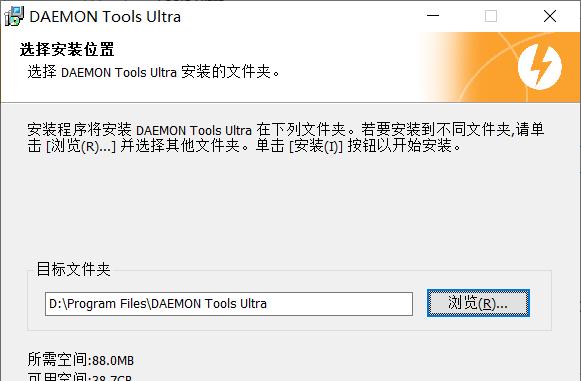
设置启动项为光盘
将光盘插入电脑并重新启动,在开机过程中按下相应键进入BIOS设置界面,将启动项设置为光盘驱动器。保存设置后,重启电脑,系统将从光盘启动。
选择安装语言和区域设置
在系统加载完毕后,会出现选择语言和区域设置的界面,根据个人需求进行选择。点击下一步进入安装向导。
点击“安装现在”
在安装向导中,首先出现的是许可条款页面,请认真阅读并同意条款,然后点击“安装现在”按钮开始安装过程。
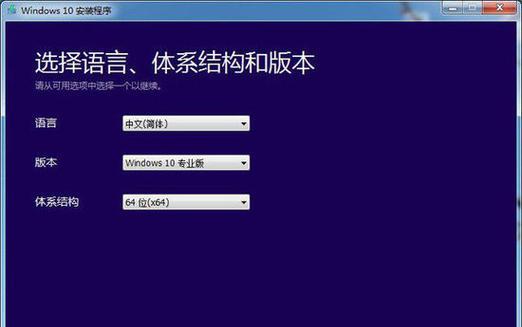
选择安装类型
在接下来的页面中,选择“自定义:只安装Windows(高级)”,该选项允许对磁盘进行分区,并在需要的情况下进行格式化。
磁盘分区
如果需要对磁盘进行分区或格式化,请点击“新建”按钮,按照需求设置分区大小和格式。若只有一个磁盘且无需分区,则直接点击下一步。
等待系统安装
在磁盘分区完成后,点击下一步开始系统安装,此时系统将自动进行文件复制、扩展和安装过程。耐心等待,整个过程可能需要一些时间。
输入用户名和密码
在安装过程中,系统将要求设置用户名和密码。输入您想要的用户名和密码,确保密码强度足够,以保护系统安全。
安装驱动和更新
安装完成后,系统会自动安装基本驱动程序。建议立即联网进行系统更新,以获得最新的驱动和补丁,提升系统性能和安全性。
恢复个人数据
在系统安装完成后,可以使用之前备份的个人数据进行恢复。连接外部存储设备,将备份文件复制到相应位置,并进行必要的设置和安装。
安装常用软件
根据个人需要,在系统安装完成后,可以逐一安装常用软件,例如办公软件、浏览器、音视频播放器等。注意选择正版软件并确保下载安全。
个性化设置
通过控制面板或者设置菜单,根据个人喜好进行个性化设置,例如更改桌面壁纸、调整屏幕分辨率、设置电源管理等。
激活系统
完成以上步骤后,需要激活Windows系统。根据系统提示,选择合适的激活方式并按照指引进行操作。
通过本文的教程,您已经掌握了如何利用Win10光盘进行系统安装的方法。正确的操作步骤和注意事项能够帮助您快速轻松地完成安装,并恢复个人数据和设置。请记住备份重要数据,选择合适的安装选项,安装驱动和更新系统,最后激活系统。祝您顺利安装并享受全新的Win10系统体验!







